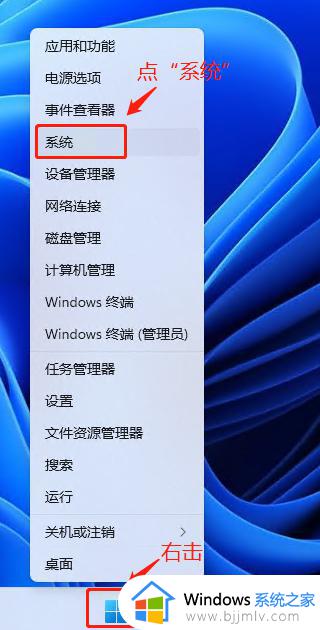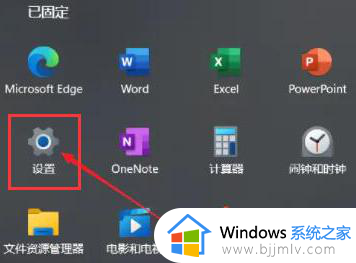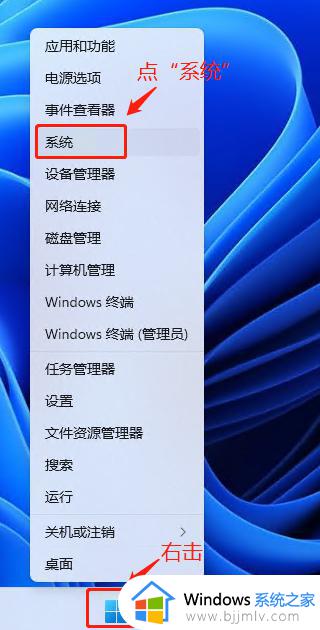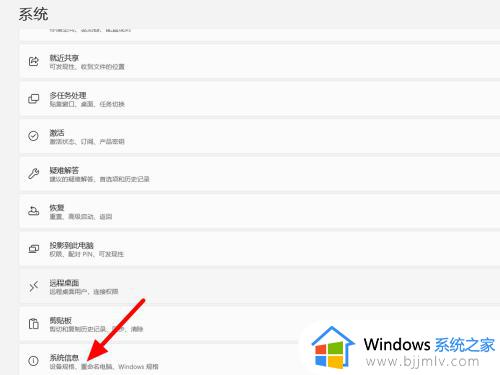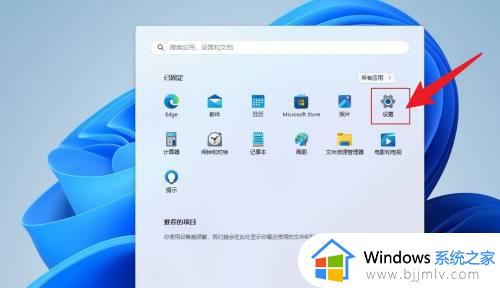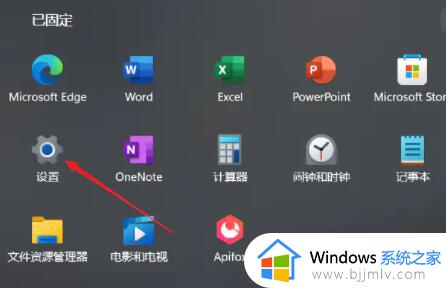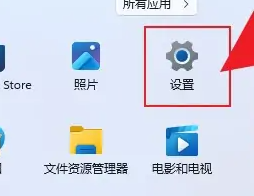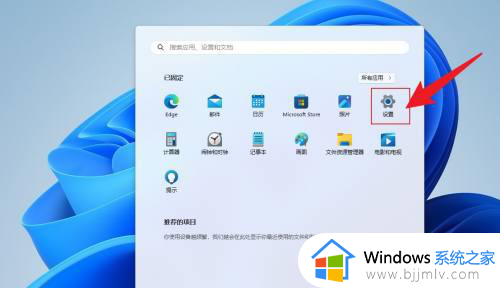windows11虚拟内存设置多少合适 windows11怎么设置虚拟内存
对于我们刚安装windows11操作系统的小伙伴而言,可能都还对windows11操作系统都不熟悉,很多小伙伴想要知道windows11虚拟内存设置多少合适,并且怎么进行设置windows11的虚拟内存,今天小编就给大家介绍一下windows11怎么设置虚拟内存,快来一起看看吧。
具体内容:
1、如果电脑内存在4G以下,虚拟内存一般设置在2-4G都可以,理论上为物理内存乘以1.5倍,但实际使用中可以灵活调节。并没有固定的数值,甚至还可以设定在和物理内存相同的数值,比如说4G电脑也设置4G虚拟内存;
2、如果电脑是8G内存,虚拟内存以4-12G为主。推荐的情况下是设置成8G,因为设置在高对性能的影响是很小的,大部分情况下设置为8G,但基本上是用不完这么多;
3、如果电脑内存超过8G,则虚拟内存也建议设置在8G。它过度使用并不会明显的提高系统的性能,那么设置得再高是没有意义的,而比较稳妥的做法则是选择系统默认的虚拟内存。
win11虚拟内存怎么设置
1、首先按下win键,或者是点击任务栏上的开始图标,然后点击“设置”;
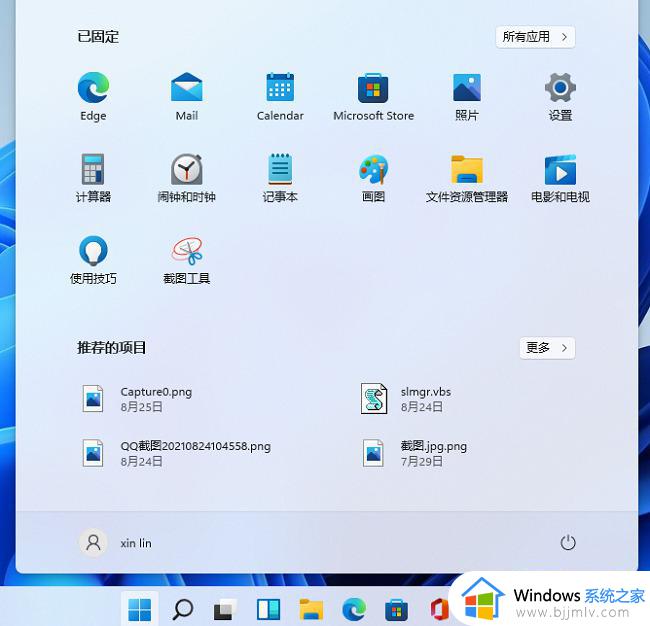
2、打开了系统设置窗口,在右侧下拉找到并点击“关于”;
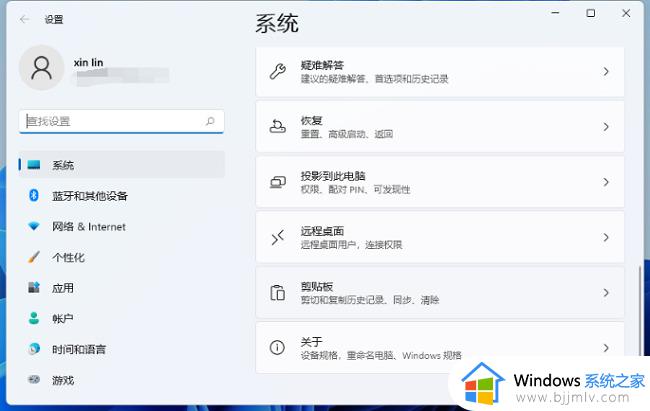
3、在关于中,找到并点击“高级系统设置”;
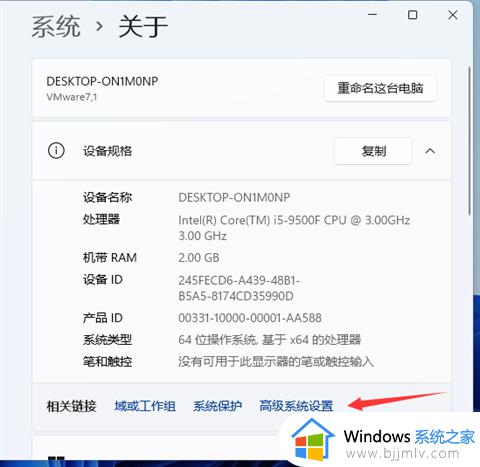
4、接着在系统属性窗口,点击“高级”选项卡,然后点击“性能”中的设置;
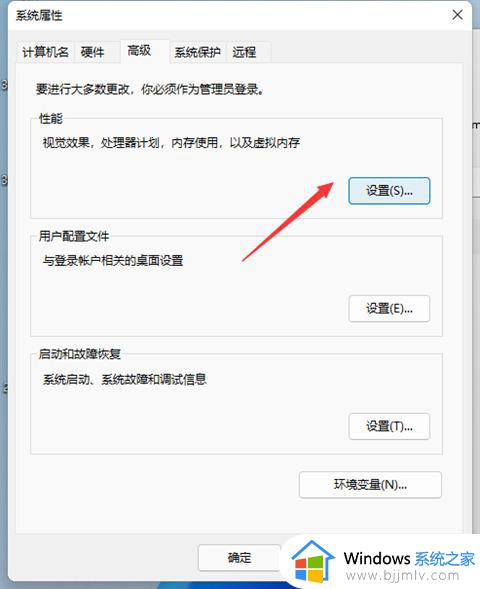
5、在性能窗口,点击“高级”选项卡,找到虚拟内存,点击下方的“更改”,然后就可以设置虚拟内存了。
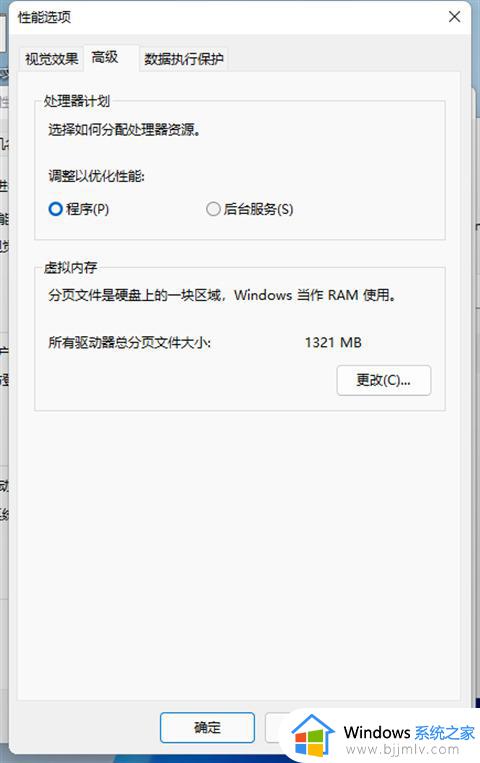
以上全部内容就是小编带给大家的windows11设置虚拟内存方法详细内容分享啦,还不清楚怎么设置的小伙伴就快点跟着小编一起来看看,希望对你有帮助。